
من أجل راحة المستخدمين ، سمحت Microsoft بإنشاء نوعين من الحسابات في أحد أحدث إصدارات نظام التشغيل. الآن يمكن لأي شخص يقوم بتثبيت Windows 8 على جهاز الكمبيوتر الخاص به إنشاء حساب محلي وحساب Microsoft. من الأفضل إنشاء حساب محلي أثناء التثبيت الأولي للنظام ، ثم إنشائه لـ Microsoft. ومع ذلك ، بشكل افتراضي ، يطالبك نظام التشغيل في البداية بإنشاء إدخال لـ Microsoft. على أي حال ، من الأفضل أن يكون لديك كلا النوعين من الإدخالات في نظام التشغيل لمزيد من الأمان..
قم بإنشاء حساب لـ Microsoft
في هذا الحساب ، يجب عليك إدخال كلمة مرور ، بالإضافة إلى عنوان بريد إلكتروني لتسجيل الدخول إلى Windows. بالنسبة لهذه العملية ، من الأفضل استخدام صندوق البريد الذي لن تنساه بالتأكيد. يمكن أن يكون هذا العنوان الرئيسي ، مستخدمًا بشكل دائم ، أو عنوانًا إضافيًا ، يستخدم فقط للتسجيلات على الموارد المختلفة. عند استخدام حساب Microsoft للوصول إلى نظام التشغيل ، يمكن لجهاز الكمبيوتر الخاص بك بسهولة العثور على الأشخاص الذين تعرفهم هنا والتواصل معهم. أيضًا ، باستخدام هذا الحساب ، يمكنك الوصول إلى الملفات المخزنة على الكمبيوتر والأجهزة المتصلة به. إذا لم يكن لديك صندوق بريد. سوف توفر لك Microsoft بكل سرور ذلك مجانًا تمامًا..
فوائد ربط الوصول إلى السحابة من خلال حساب شركة:
- يتم تزويدك بقائمة محدثة تلقائيًا من جهات الاتصال من جميع الشبكات الاجتماعية المتصلة.
- القدرة على تبادل الملفات المختلفة بما في ذلك الصور ومقاطع الفيديو على موارد الإنترنت.
- سيقوم الحساب بمزامنة جميع الأجهزة التي يتحكم فيها نظام التشغيل Windows 8. سيتم حفظ الخلفيات والسمات واللغة والإعدادات الأخرى المفضلة لديك.
- سيجعل المتجر ذو العلامة التجارية لنظام التشغيل Windows 8 شراء التطبيقات الضرورية أمرًا سهلاً للغاية ، وسيسمح لك أيضًا بتشغيلها على جهاز كمبيوتر (قد تحتاج إلى تثبيت معلمات إضافية وتكوينات الأجهزة).
خطوات إنشاء حساب Microsoft:
• حرك مؤشر الفأرة بثقة من الزاوية اليمنى العليا للشاشة واسحب لأسفل ، انقر على قائمة “الإعدادات” ، ثم اختر “تغيير إعدادات الكمبيوتر”. إذا تم التحكم في أداتك الذكية بدون ماوس ، وبالتالي تحتوي على شاشة تعمل باللمس ، فما عليك سوى التمرير من اليمين إلى اليسار وتحديد عناصر القائمة نفسها.
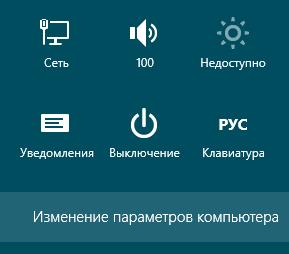 • حدد عنصر القائمة “المستخدمون” باستخدام الماوس أو الإصبع.
• حدد عنصر القائمة “المستخدمون” باستخدام الماوس أو الإصبع.
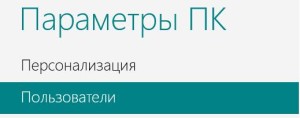
• التالي ، العنصر الفرعي “إضافة مستخدم”.
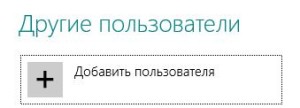
• ثم يطلب منك البرنامج إدخال البيانات لإنشاء حساب لمستخدم جديد. لا يوجد سوى خيارين لكيفية القيام بذلك:
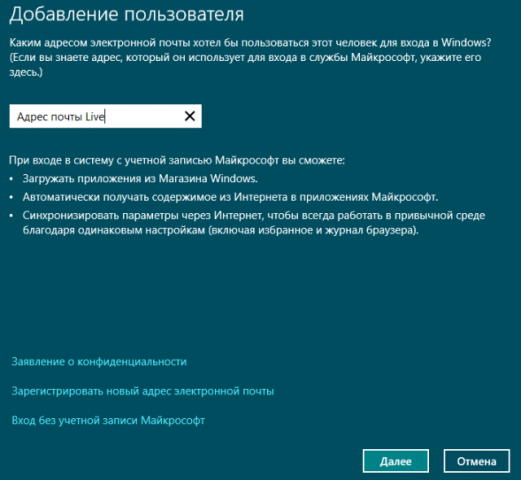
1. حدد عنوان حساب Microsoft موجود.
2. إنشاء سجل جديد. للقيام بذلك ، تحتاج إلى إدخال عنوان صندوق بريد إلكتروني صالح.
• لتسجيل عنوان بريد إلكتروني مباشر جديد ، تحتاج إلى تحديد القسم المناسب الذي يحمل نفس الاسم وإدخال بيانات الحساب في النافذة التي تفتح.
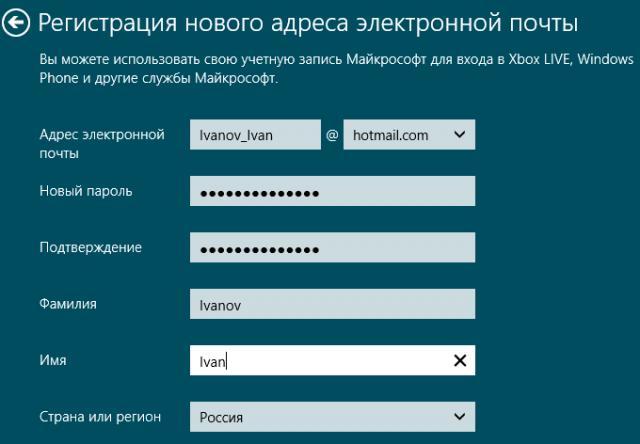 • الخطوة التالية هي إدخال بياناتك الشخصية.
• الخطوة التالية هي إدخال بياناتك الشخصية.
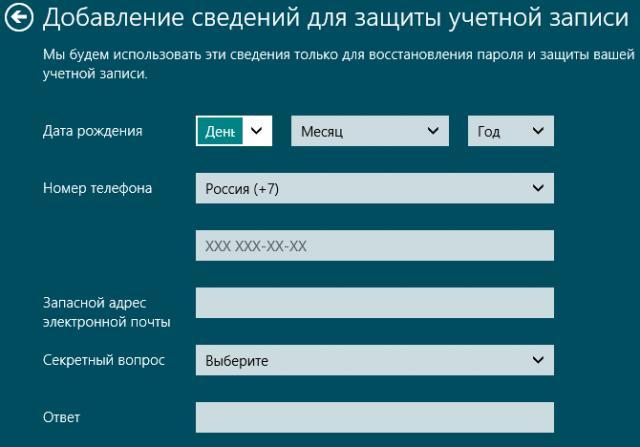 • بعد ذلك ، ننتقل إلى الإجراء الخاص بتأكيد إنشاء حساب جديد
• بعد ذلك ، ننتقل إلى الإجراء الخاص بتأكيد إنشاء حساب جديد
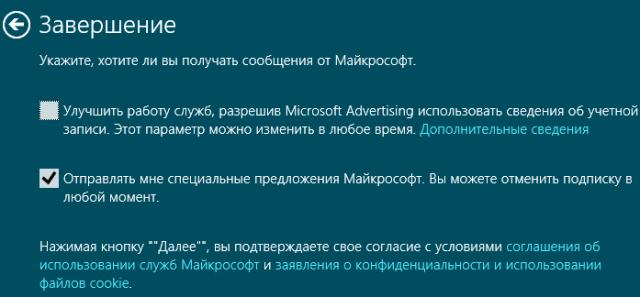 • تحقق من إدخال كلمة التحقق “لكل شخص”.
• تحقق من إدخال كلمة التحقق “لكل شخص”.
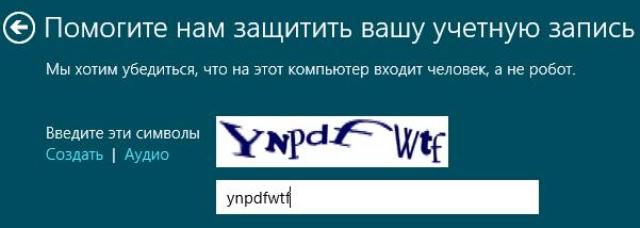
• بعد تنفيذ جميع عمليات التلاعب ، سيتم إرسال خطاب يؤكد إنشاء حساب من الشركة إلى عنوان البريد الإلكتروني الخاص بك..
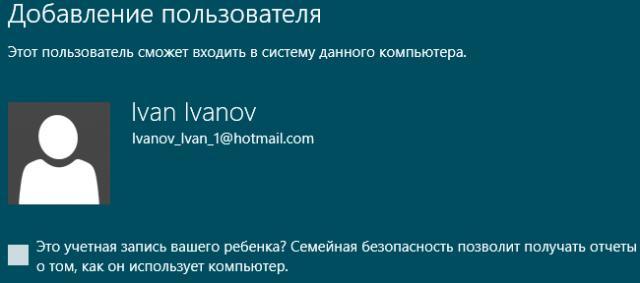
• اضغط على زر “إنهاء” وعملية إنشاء سجل قد انتهت.

قم بإنشاء حساب محلي
باستخدام هذا النوع من الحسابات ، يمكنك تسجيل الدخول إلى النظام من جهاز كمبيوتر واحد فقط. إذا كان لديك العديد من الأجهزة على نظام التشغيل Windows 8 ، على سبيل المثال: كمبيوتر أو كمبيوتر محمول أو هاتف أو جهاز لوحي ، فسيتعين عليك إنشاء إدخال محلي منفصل خاص به لكل منها. لا يوجد اتصال سحابي ، ولا تتوفر ميزة مفيدة مثل أجهزة المزامنة. من أجل الوصول إلى متجر التطبيقات ، سيتعين عليك استخدام حساب Microsoft الخاص بك.
خطوات إنشاء حساب محلي:
نقوم بالخطوات الثلاث الأولى بنفس طريقة إنشاء حساب Microsoft.
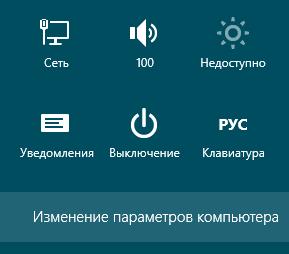
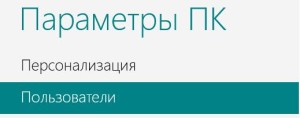
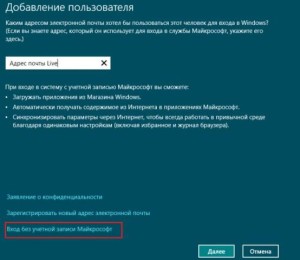
• حدد العنصر “حساب محلي”.
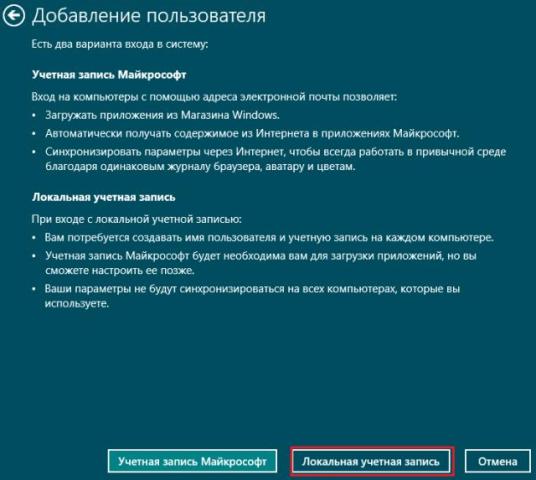
• في هذه المرحلة ، أدخل الاسم الذي تريد تعيين الحساب به.
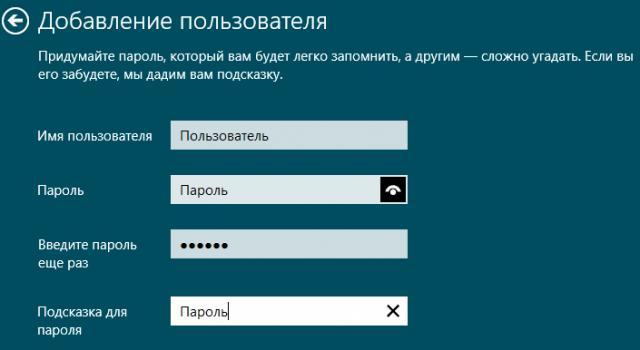
• من الممكن تسجيل الدخول باستخدام كلمة مرور. لتثبيته ، حدد العنصر المناسب ، وابحث عن كلمة مرور ، وأدخلها وأكدها. أيضًا ، فقط في حالة ، من الأفضل تحديد تلميح لكلمة المرور ، إذا نسيت فجأة.
• إذا قمت بضم جهاز الكمبيوتر الخاص بك إلى مجال ، فقد تتخطى إعدادات الأمان الخاصة به الخطوة الأخيرة لإنشاء إدخال. يمكنك فقط النقر فوق الزر “التالي”. بمرور الوقت ، سيتمكن المستخدمون من إنشاء كلمات المرور الخاصة بهم.
• حدد الخيار “إنهاء”.
هذا يكمل عملية إنشاء حسابين مهمين للكمبيوتر ومالكه..
مصدر: microsoft.com ، www.svoimi-rukamy.com
اقرأ المزيد من النصائح المتعلقة بالكمبيوتر في القسم: كمبيوتر DIY








إنشاء حساب جديد في نظام التشغيل Windows 8
من أجل راحة المستخدمين ، سمحت Microsoft بإنشاء نوعين من الحسابات في أحد أحدث إصدارات نظام التشغيل. الآن يمكن لأي شخص يقوم بتثبيت Windows 8 على جهاز الكمبيوتر الخاص به إنشاء حساب محلي وحساب Microsoft. من الأفضل إنشاء حساب محلي أثناء التثبيت الأولي للنظام ، ثم إنشائه لـ Microsoft. ومع ذلك ، بشكل افتراضي ، يطالبك نظام التشغيل في البداية بإنشاء إدخال لـ Microsoft. على أي حال ، من الأفضل أن يكون لديك كلا النوعين من الإدخالات في نظام التشغيل لمزيد من الأمان..
قم بإنشاء حساب لـ Microsoft
في هذا الحساب ، يجب عليك إدخال كلمة مرور ، بالإضافة إلى عنوان بريد إلكتروني لتسجيل الدخول إلى Windows. بالنسبة لهذه العملية ، من الأفضل استخدام صندوق البريد الذي لن تنساه بالتأكيد. يمكن أن يكون هذا العنوان الرئيسي ، مستخدمًا بشكل دائم ، أو عنوانًا إضافيًا ، يستخدم فقط للتسجيلات على الموارد المختلفة. عند استخدام حساب Microsoft للوصول إلى نظام التشغيل ، يمكن لجهاز الكمبيوتر الخاص بك بسهولة العثور على الأشخاص الذين تعرفهم هنا والتواصل معهم. أيضًا ، باستخدام هذا الحساب ، يمكنك الوصول إلى الملفات المخزنة على الكمبيوتر والأجهزة المتصلة به. إذا لم يكن لديك صندوق بريد. سوف توفر لك Microsoft بكل سرور ذلك مجانًا تمامًا..
فوائد ربط الوصول إلى السحابة من خلال حساب شركة:
خطوات إنشاء حساب Microsoft:
• حرك مؤشر الفأرة بثقة من الزاوية اليمنى العليا للشاشة واسحب لأسفل ، انقر على قائمة “الإعدادات” ، ثم اختر “تغيير إعدادات الكمبيوتر”. إذا تم التحكم في أداتك الذكية بدون ماوس ، وبالتالي تحتوي على شاشة تعمل باللمس ، فما عليك سوى التمرير من اليمين إلى اليسار وتحديد عناصر القائمة نفسها.
• التالي ، العنصر الفرعي “إضافة مستخدم”.
• ثم يطلب منك البرنامج إدخال البيانات لإنشاء حساب لمستخدم جديد. لا يوجد سوى خيارين لكيفية القيام بذلك:
1. حدد عنوان حساب Microsoft موجود.
2. إنشاء سجل جديد. للقيام بذلك ، تحتاج إلى إدخال عنوان صندوق بريد إلكتروني صالح.
• لتسجيل عنوان بريد إلكتروني مباشر جديد ، تحتاج إلى تحديد القسم المناسب الذي يحمل نفس الاسم وإدخال بيانات الحساب في النافذة التي تفتح.
• بعد تنفيذ جميع عمليات التلاعب ، سيتم إرسال خطاب يؤكد إنشاء حساب من الشركة إلى عنوان البريد الإلكتروني الخاص بك..
• اضغط على زر “إنهاء” وعملية إنشاء سجل قد انتهت.
قم بإنشاء حساب محلي
باستخدام هذا النوع من الحسابات ، يمكنك تسجيل الدخول إلى النظام من جهاز كمبيوتر واحد فقط. إذا كان لديك العديد من الأجهزة على نظام التشغيل Windows 8 ، على سبيل المثال: كمبيوتر أو كمبيوتر محمول أو هاتف أو جهاز لوحي ، فسيتعين عليك إنشاء إدخال محلي منفصل خاص به لكل منها. لا يوجد اتصال سحابي ، ولا تتوفر ميزة مفيدة مثل أجهزة المزامنة. من أجل الوصول إلى متجر التطبيقات ، سيتعين عليك استخدام حساب Microsoft الخاص بك.
خطوات إنشاء حساب محلي:
نقوم بالخطوات الثلاث الأولى بنفس طريقة إنشاء حساب Microsoft.
• حدد العنصر “حساب محلي”.
• في هذه المرحلة ، أدخل الاسم الذي تريد تعيين الحساب به.
• من الممكن تسجيل الدخول باستخدام كلمة مرور. لتثبيته ، حدد العنصر المناسب ، وابحث عن كلمة مرور ، وأدخلها وأكدها. أيضًا ، فقط في حالة ، من الأفضل تحديد تلميح لكلمة المرور ، إذا نسيت فجأة.
• إذا قمت بضم جهاز الكمبيوتر الخاص بك إلى مجال ، فقد تتخطى إعدادات الأمان الخاصة به الخطوة الأخيرة لإنشاء إدخال. يمكنك فقط النقر فوق الزر “التالي”. بمرور الوقت ، سيتمكن المستخدمون من إنشاء كلمات المرور الخاصة بهم.
• حدد الخيار “إنهاء”.
هذا يكمل عملية إنشاء حسابين مهمين للكمبيوتر ومالكه..
مصدر: microsoft.com ، www.svoimi-rukamy.com
اقرأ المزيد من النصائح المتعلقة بالكمبيوتر في القسم: كمبيوتر DIY
Related posts: